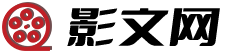3D打印切片时怎么手动增加或删除支撑?
3D打印人大致有两种
对自动切片非常信任的人
以及对手动设置切片更信任的人
笔者虽然是前者,但不得不承认,对于一些结构复杂的模型,自动切片仍然不够聪明
经常有人问,切片时怎么手动增加或删除支撑
以往我们需要借助S3D等切片软件来达到目的。
而现在,我们的新版本JG终于支持了手动加减支撑,只需要4步。
第一步:导入模型后,点击平台左侧最下面的图标,该图标为设置网格区域。
第二步:点击后,再次点击模型上需要额外产生支撑的区域(即底部非红色区域),即会在模型上产生一块半透明方块,即网格区域,可多次点击来重复产生。完成后后再次点击左侧的图标,即可关闭生成网格区域的功能。
第三步,选中生成的网格区域,点击左侧倒数第二个图标,即将该网格区域设置为生成支撑区域,网格将显示为竖纹,这意味着设置成功了。而选择最后一个图标,将设置为“不支持重叠”区域,显示为半透明状(其实就是生成网格时,就是默认为不支持重叠)。
第四步:选中网格区域,可同样地通过左侧的功能图标进行移动、缩放、旋转。确定好大小、位置、角度后,便可以点击切片了。
最后我们看看切片后的效果:
这是经过上述4步中设置的切片:
这个是没有设置网格区域的正常切片:
为了方便大家直观看到支撑效果,我增加了支撑接触面。可以看到,设置的支撑区域增加了额外增加一块支撑,而下方的支撑则空出了一块区域不再有支撑。也就是说我们通过设置网格区域达到了增加或减少支撑的目的。
另外还有个值得注意的地方:
从设置为支撑的网格方块的放大图来看,可以发现,支撑是以方块的顶部(Z轴方向)为边界的,该边界往下则会一直生成支撑到接触平台。在摆放网格方块增加支撑的时候,需要注意这点。
该网格区域其实不仅仅是用于修改支撑,它还能在诸如模具打印、多料组合打印中发挥作用,相当于一个切片软件中的编辑器,通过它能尝试更多的创意,欢迎大家使用该功能去探索不一样的玩法。